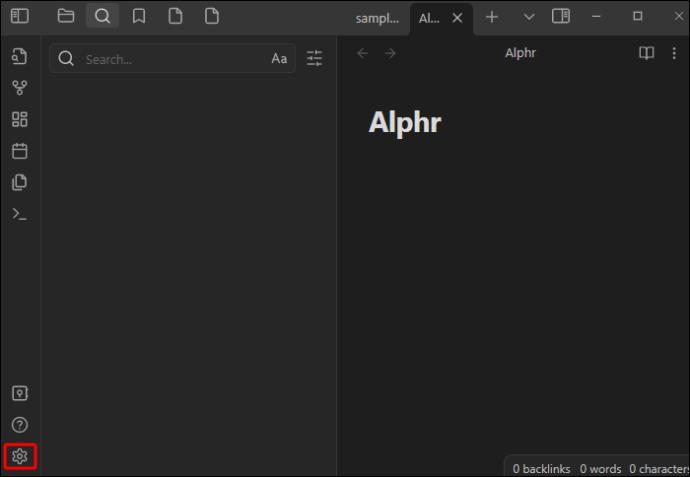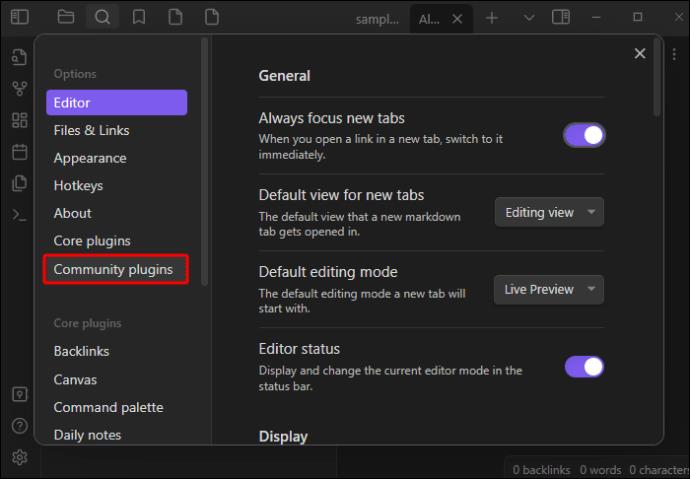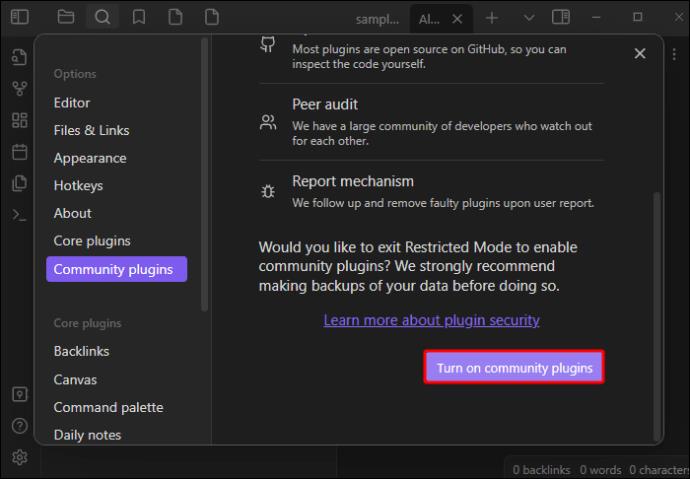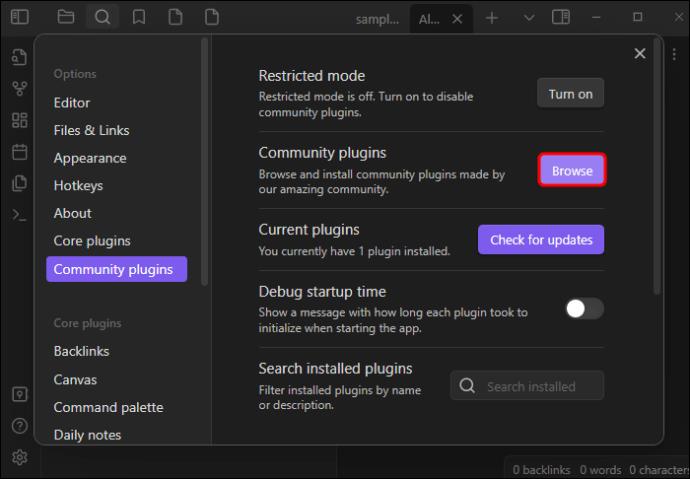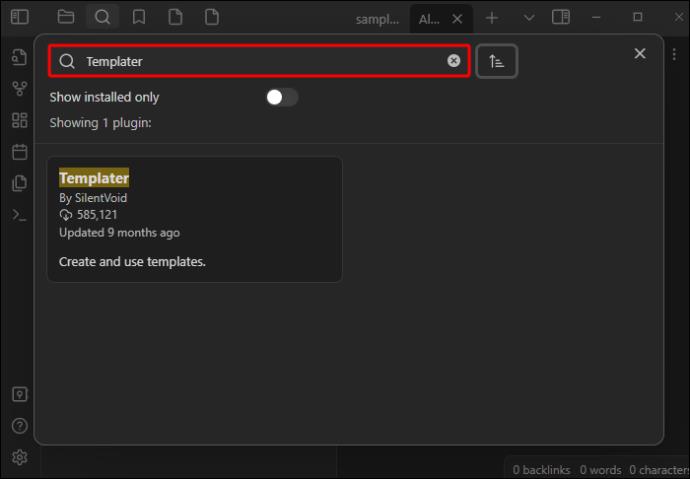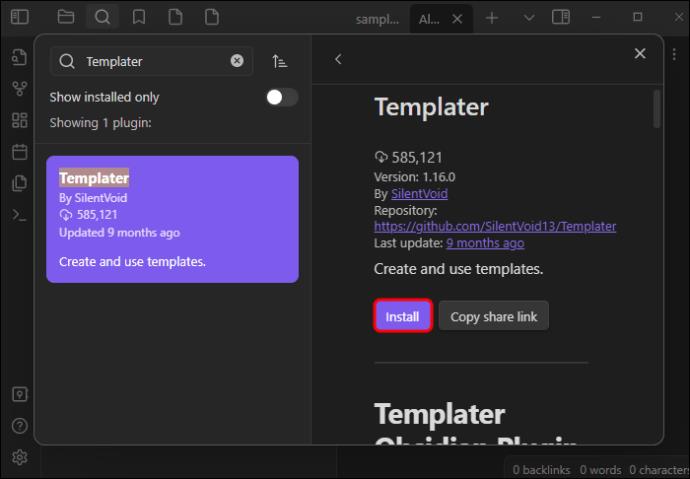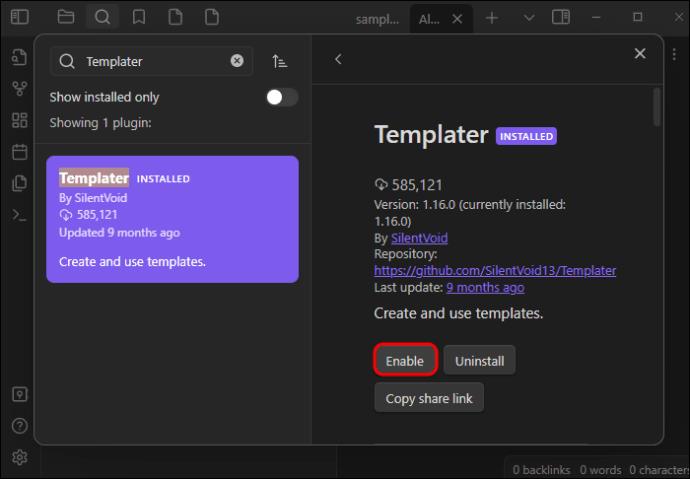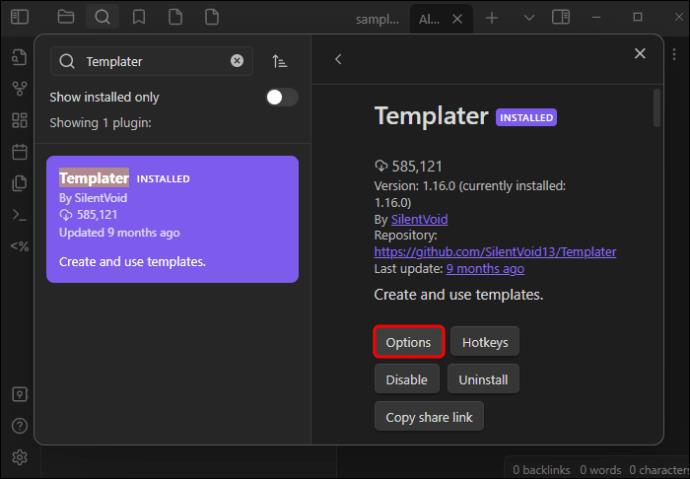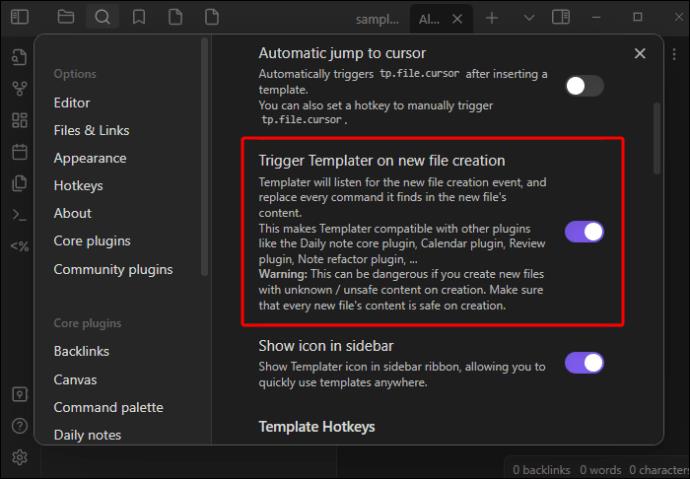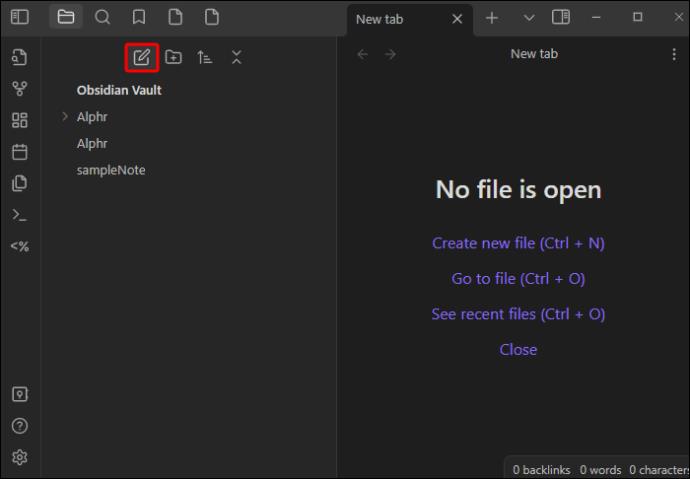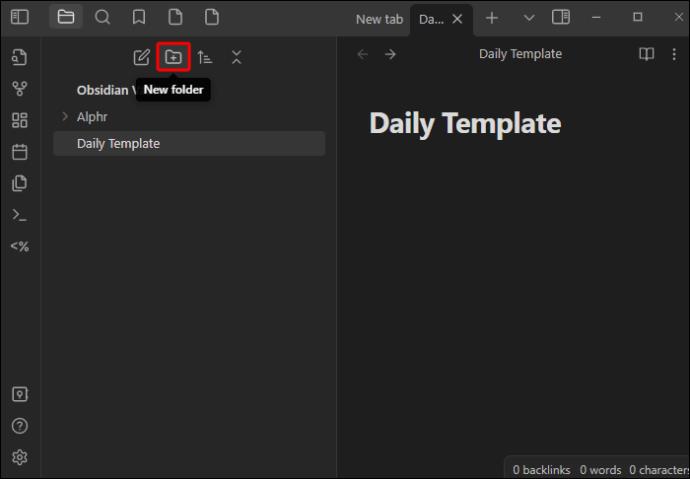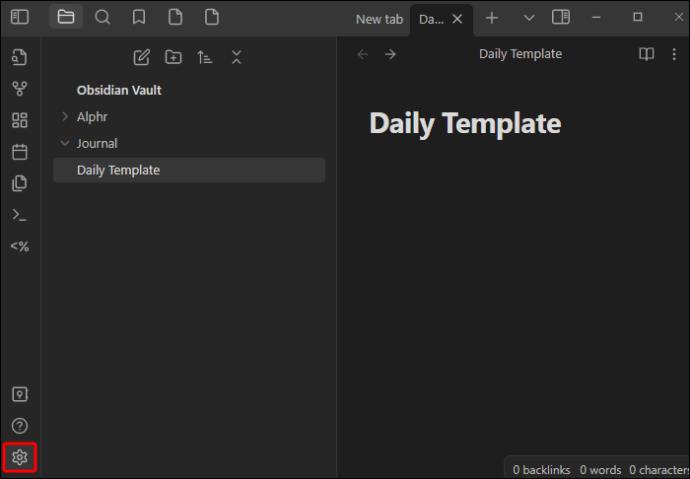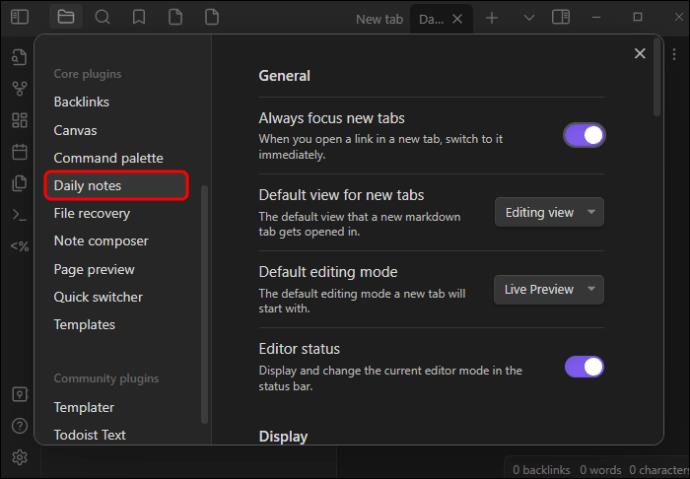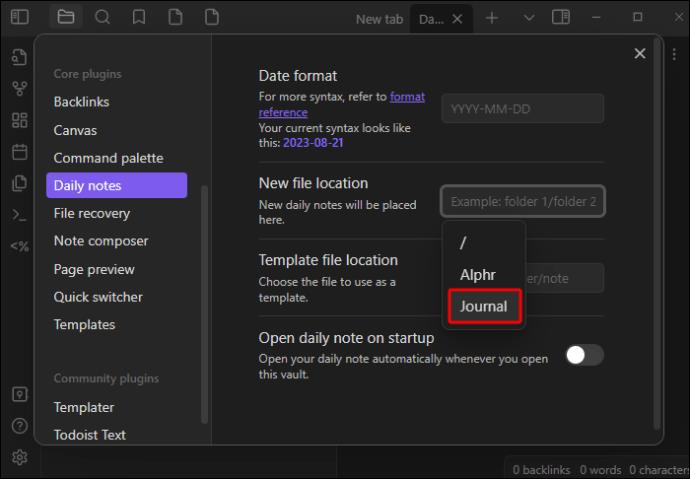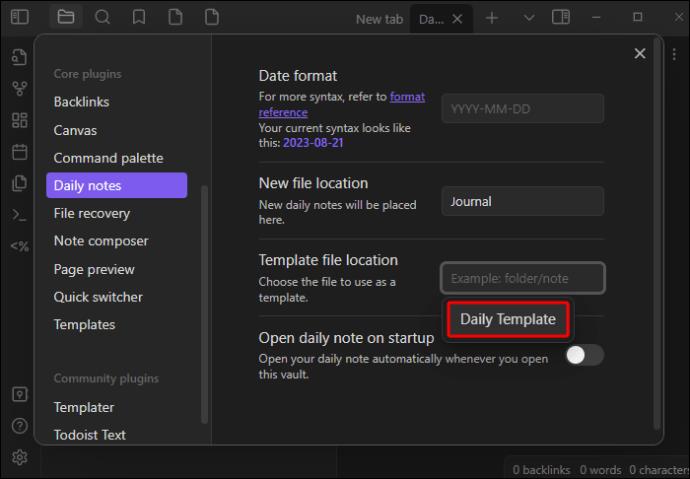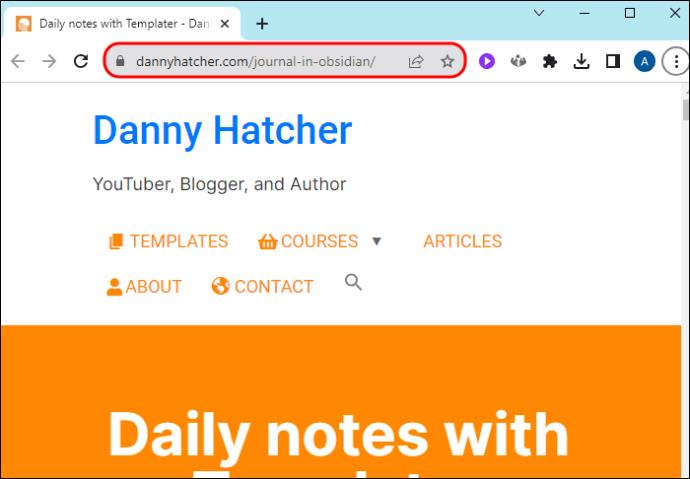Η εφαρμογή λήψης σημειώσεων Obsidian χρησιμοποιεί πρότυπα που μπορούν να είναι ένας πολύ καλός τρόπος για να δομήσετε τα ημερολόγιά σας χωρίς να χρειάζεται να ξεκινήσετε από την αρχή. Αν δυσκολεύεστε να βρείτε το τέλειο πρότυπο περιοδικού Obsidian, έχετε έρθει στο σωστό μέρος. Ευτυχώς, υπάρχουν πολλές ιδέες εκεί έξω αν ξέρετε πού να ψάξετε.
Αυτό το άρθρο θα σας βοηθήσει να βρείτε ή να δημιουργήσετε πρότυπα περιοδικών Obsidian για να ξεκινήσετε το επόμενο έργο ημερολογίου σας.
Πρότυπο ημερήσιου περιοδικού με πρότυπο
Εάν σκοπεύετε να γράφετε καθημερινά ημερολόγιο, ένα πρότυπο που έχει ρυθμιστεί για ένα ημερολόγιο μπορεί να σας εξοικονομήσει χρόνο και ενέργεια. Αυτό το Πρότυπο Ημερήσιων Σημειώσεων , χρησιμοποιώντας την προσθήκη αυτοματισμού Templater, μπορεί να ρυθμίσει το Obsidian για να χειρίζεται αποτελεσματικά το καθημερινό σας ημερολόγιο.
- Στο Obsidian, κάντε κλικ στο εικονίδιο "Ρυθμίσεις" στην κάτω αριστερή γωνία της οθόνης.
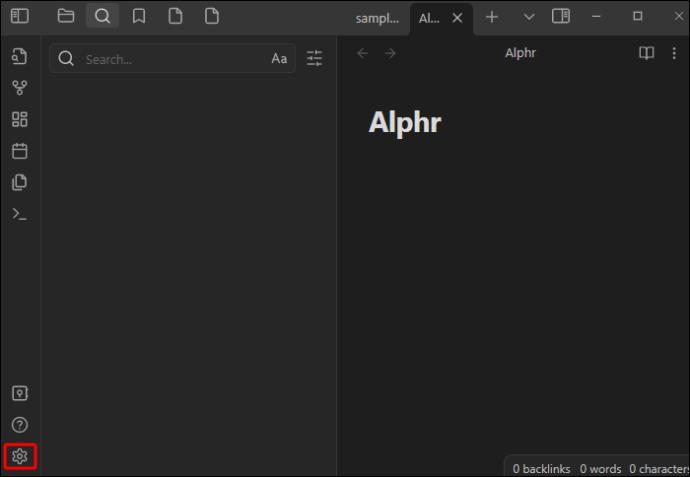
- Επιλέξτε την καρτέλα "Προσθήκες κοινότητας" στο αριστερό μενού.
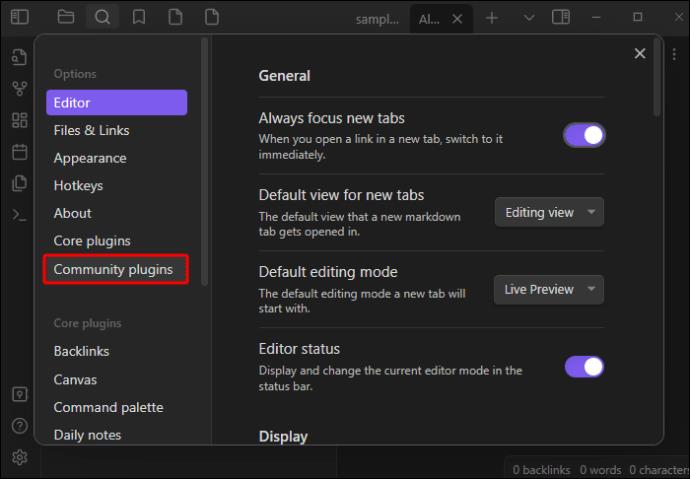
- Κάντε κλικ στην επιλογή "Ενεργοποίηση προσθηκών κοινότητας".
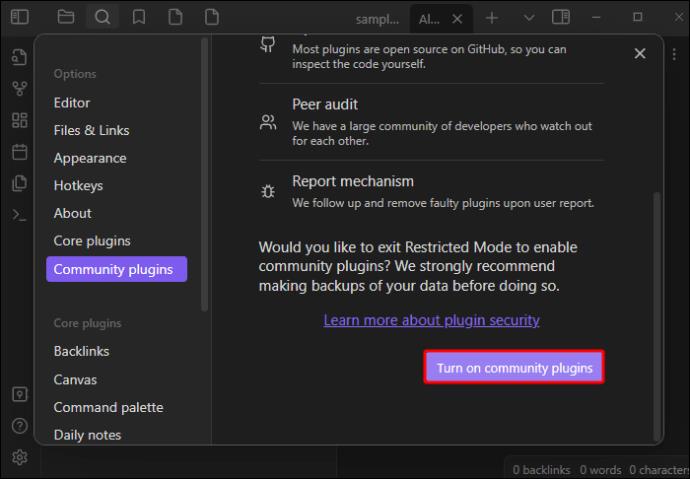
- Επιλέξτε "Αναζήτηση" για να δείτε τις προσθήκες.
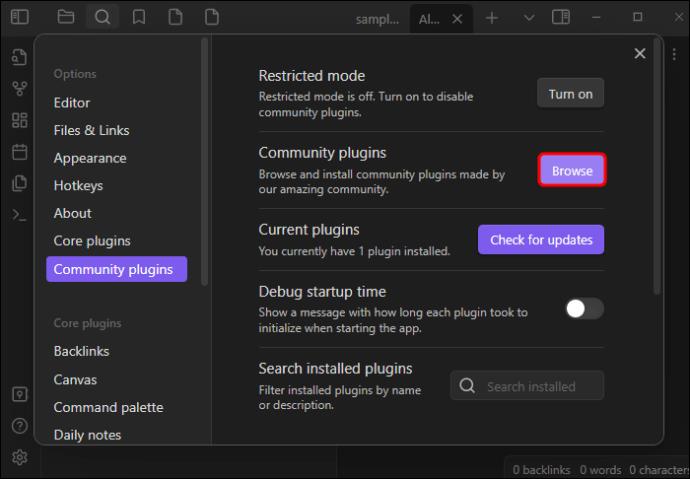
- Πληκτρολογήστε "Templater" στη γραμμή αναζήτησης.
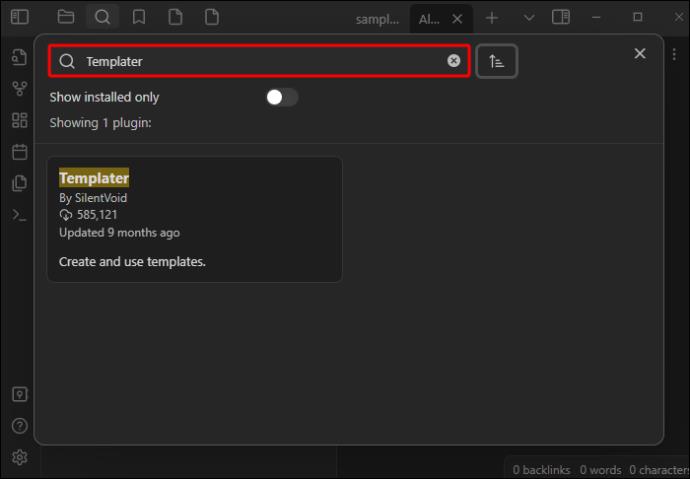
- Κάντε κλικ στο μπλε κουμπί "Εγκατάσταση".
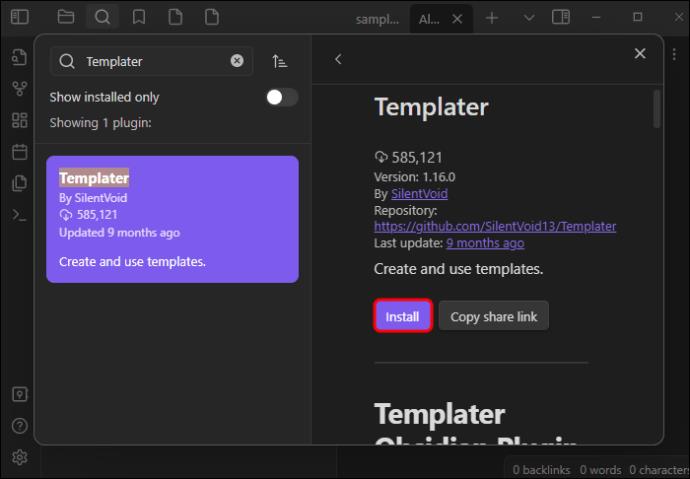
- Μόλις εγκατασταθεί η προσθήκη, κάντε κλικ στο κουμπί "Ενεργοποίηση".
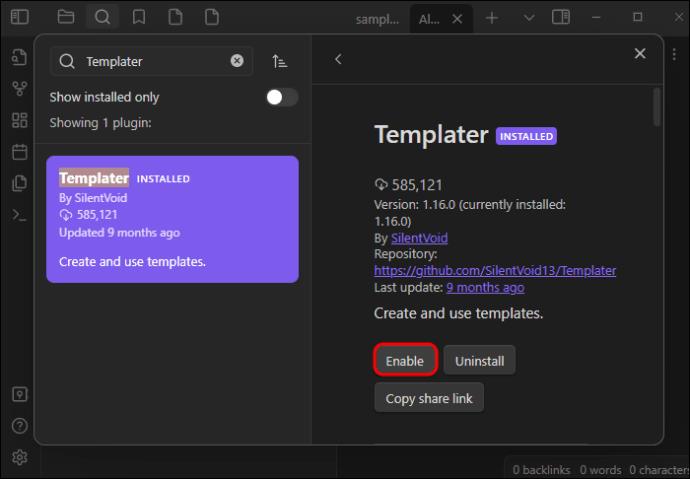
- Επιλέξτε το κουμπί "Επιλογές".
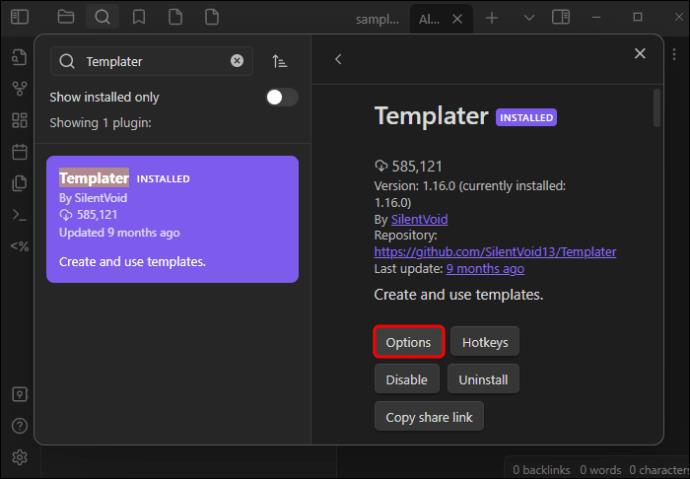
- Πραγματοποιήστε εναλλαγή στον διακόπτη "Trigger Templater on New File Creation".
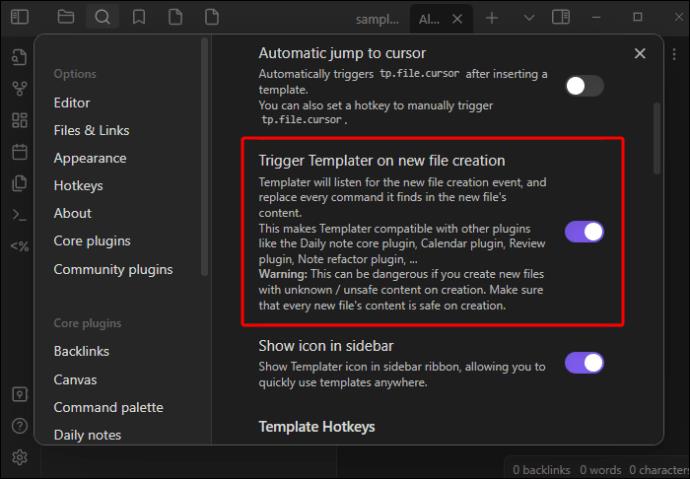
Τώρα που έχετε ρυθμίσει το Templater για να σας βοηθά με τα καθημερινά σας περιοδικά, αρχίστε να τα δημιουργείτε.
- Δημιουργήστε ένα αρχείο προτύπου που ονομάζεται "Ημερήσιο Πρότυπο" κάνοντας κλικ στο εικονίδιο "Νέο αρχείο". Αυτό μοιάζει με ένα κομμάτι χαρτί με ένα μολύβι που γράφει πάνω του.
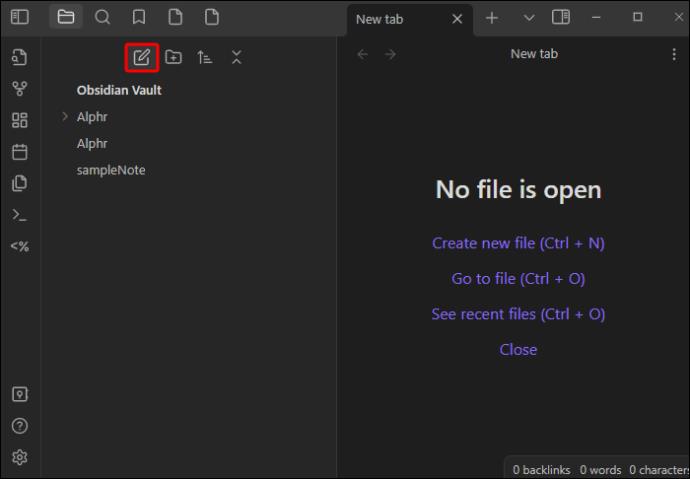
- Δημιουργήστε έναν νέο φάκελο με το όνομα "Journal" κάνοντας κλικ στο εικονίδιο "New Folder". Είναι ο φάκελος με το συν στη μέση του.
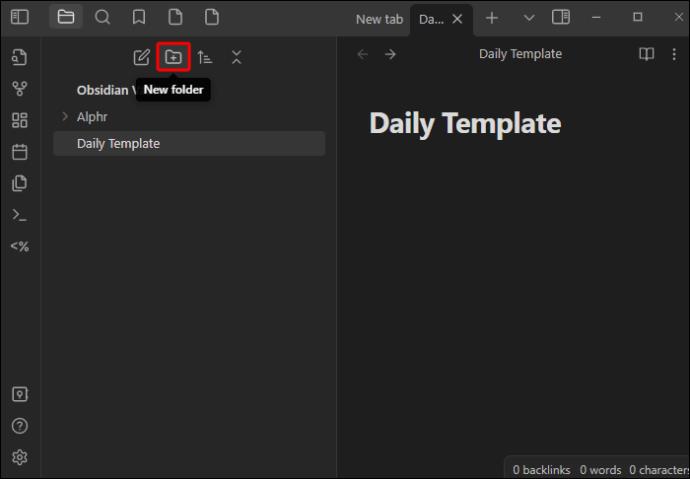
- Κάντε κλικ στο εικονίδιο "Ρυθμίσεις" του Obsidian.
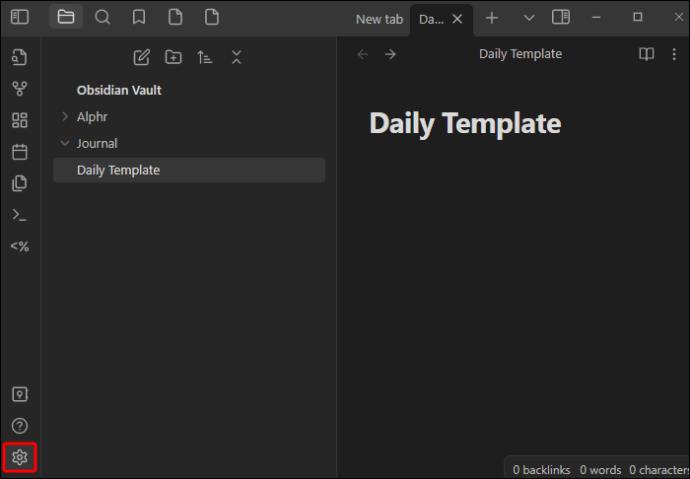
- Επιλέξτε «Ημερήσιες Σημειώσεις» στο αριστερό μενού.
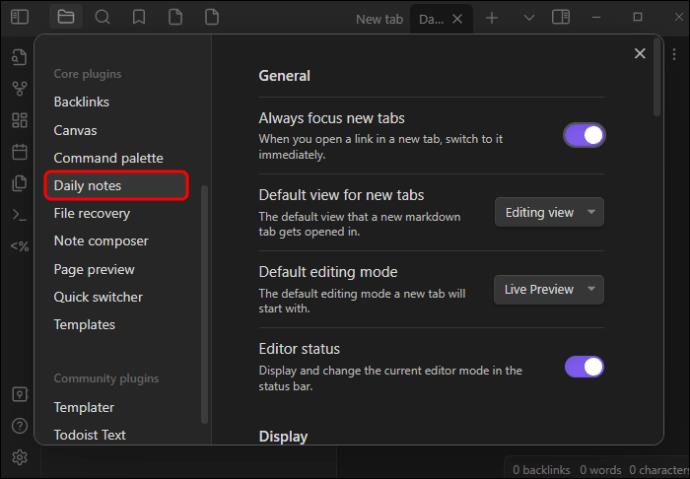
- Στην ενότητα "Νέα θέση αρχείου", εισαγάγετε τη θέση του φακέλου Ημερολόγιο που μόλις δημιουργήσατε.
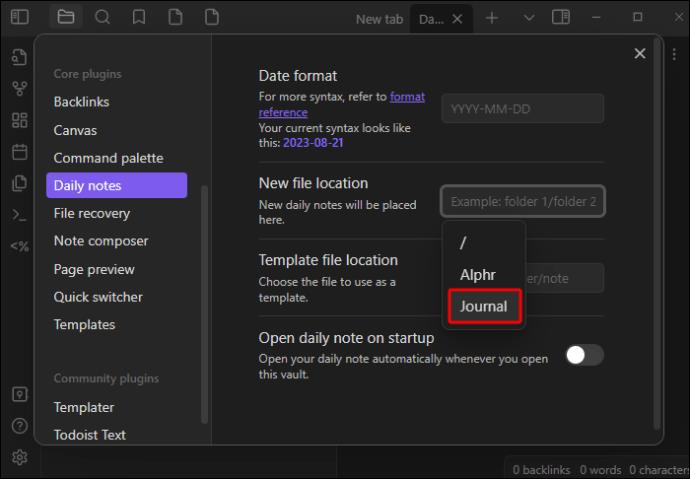
- Για "Τοποθεσία αρχείου προτύπου", προσθέστε τη θέση του νέου προτύπου "Ημερήσιο πρότυπο".
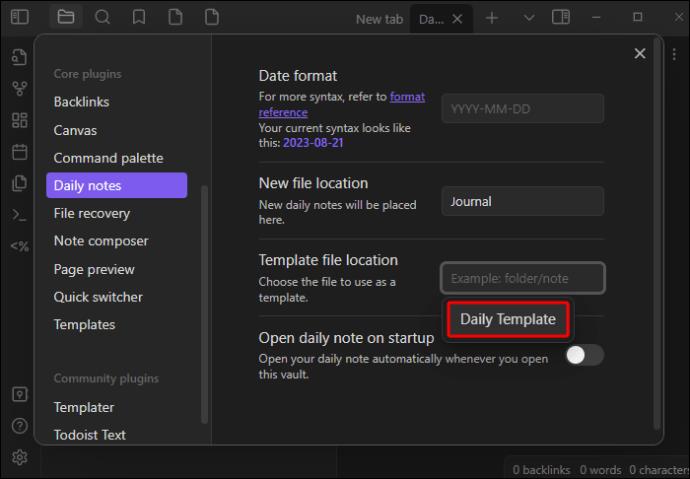
- Επισκεφτείτε αυτόν τον ιστότοπο του προτύπου Daily Notes και πραγματοποιήστε κύλιση στο κάτω μέρος για να κάνετε λήψη του προτύπου.
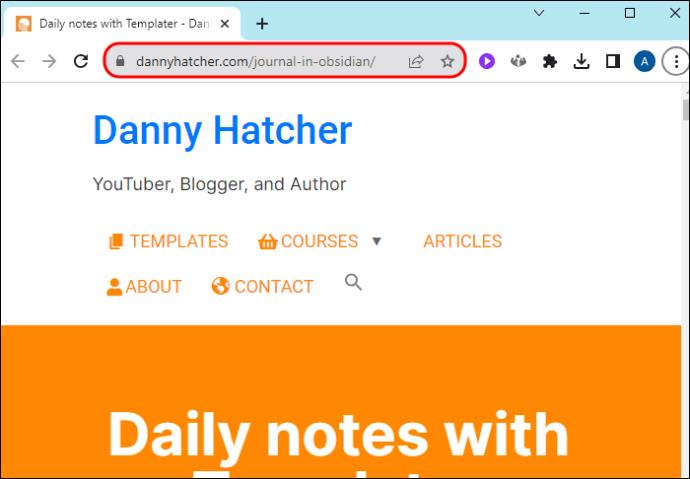
- Εναλλακτικά, μπορείτε να εισαγάγετε αυτό το κείμενο στο αρχείο Ημερήσιου προτύπου:
[[<% tp.date.today(“YYYY-MM-DD”)%>]]
Κατανόηση της σύνταξης του περιοδικού
Τα πρότυπα Obsidian είναι αρχεία κειμένου που επικοινωνούν τη μορφοποίηση στο πρόγραμμα. Η παραπάνω σύνταξη του περιοδικού είναι εύκολο να προσαρμοστεί, ακόμα κι αν δεν γνωρίζετε πώς να προγραμματίζετε σε Markdown ή σε άλλο πρόγραμμα που βασίζεται σε κείμενο.
- Οι αγκύλες
– [[…]] –γύρω από ολόκληρη τη συμβολοσειρά κειμένου κάνουν τους συνδέσμους της σελίδας ημερομηνιών. Μπορείτε να τα αφαιρέσετε εάν δεν σας ενδιαφέρει αυτή η δυνατότητα.
- Τα σύμβολα
– <%tp and %> –επισημαίνουν πού αρχίζει και τελειώνει το κείμενο του προτύπου.
- Η ημερομηνία μπορεί να ρυθμιστεί σε Σήμερα, Χθες ή πολλές άλλες προεπιλογές ανάλογα με το πότε σκοπεύετε να κάνετε ημερολόγιο.
- Η μορφή ημερομηνίας "
YYYY-MM-DD" μπορεί να τροποποιηθεί για να ταιριάζει στις προτιμήσεις σας.
Με αυτές τις πληροφορίες, μπορείτε να προσαρμόσετε αυτό το πρότυπο περιοδικού εάν το επιθυμείτε.
Άλλα πρότυπα περιοδικών Obsidian
Οι χρήστες Obsidian έχουν μοιραστεί μερικές φόρμες προτύπων στο διαδίκτυο. Εάν θέλετε να αποκτήσετε τη μορφή κάποιου άλλου, μπορείτε να ξεκινήσετε να γράφετε ημερολόγιο σε λίγα μόνο λεπτά.
- Ημερολόγιο ιστολογίου : Εάν το ημερήσιο περιοδικό σας προορίζεται να χρησιμοποιηθεί για ένα ιστολόγιο, αυτός ο ιστότοπος έχει ένα εξαιρετικό πρότυπο εκκίνησης. Μπορείτε να χρησιμοποιήσετε το προκατασκευασμένο πρότυπο ή απλώς να το προβάλετε για να πάρετε μερικές ιδέες για πρότυπα. Είναι ιδιαίτερα χρήσιμο για το ημερολόγιο, καθώς οι ενότητες του προτύπου διασφαλίζουν ότι δεν θα ξεχάσετε το περιεχόμενο που σκοπεύετε να συμπεριλάβετε κάθε μέρα.
- Ερευνητικό Περιοδικό : Αυτό το πρότυπο και η συντακτική επεξήγηση θα είναι χρήσιμα για όποιον κάνει ημερολόγιο για ένα επιστημονικό ή ερευνητικό έργο. Έχει μερικές εξαιρετικές ιδέες για την ποσοτικοποίηση των πληροφοριών περιοδικών, όπως ο καιρός και οι φάσεις της σελήνης.
- Bible Journal: Εάν γράφεις σημειώσεις Μελέτης της Αγίας Γραφής, υπάρχουν πολλοί πόροι για πρότυπα και ιδέες. Ρίξτε μια ματιά στο Github , αυτό το φόρουμ Obsidian ή αυτό το νήμα προτύπων για πρότυπα ημερολογίου της Βίβλου και βοήθεια.
- Recipe Journal: Πολλοί χρήστες έχουν διαπιστώσει ότι το Obsidian χειρίζεται τις συνταγές τους σε ένα σύστημα χωρίς τριβές. Για βοήθεια στο περιοδικό συνταγών, επισκεφθείτε αυτό το νήμα φόρουμ Obsidian .
Άλλες πηγές προτύπων περιοδικών Obsidian
Η τήρηση ημερολογίου με το Obsidian γίνεται δημοφιλής. Δεδομένου ότι τόσοι πολλοί άνθρωποι χρησιμοποιούν αυτό το εργαλείο για ημερολόγιο, υπάρχουν πολλές επιλογές εκεί έξω για πρότυπα περιοδικών.
- Το Reddit έχει πολλές ιδέες για πρότυπα καθημερινών περιοδικών. Μπορείτε να αντιγράψετε και να επικολλήσετε οποιοδήποτε από αυτά που σας αρέσει.
- Τα φόρουμ με οψιδιανό είναι ένα εξαιρετικό μέρος για να βρείτε πρότυπα και κόλπα περιοδικών. Αυτό το νήμα έχει ιδέες για ημερολόγια ονείρων, περιοδικά προπόνησης και πολλά άλλα.
- Αν ψάχνετε για ένα ολοκληρωμένο πρότυπο περιοδικού Obsidian, αυτό έχει ενότητες για πράγματα που πρέπει να ολοκληρώσετε, πράγματα με τα οποία δυσκολεύεστε, πράγματα για τα οποία είστε ενθουσιασμένοι και πολλά άλλα.
- Ο ιστότοπος Obsidian είναι ένα εξαιρετικό μέρος για να ελέγξετε για περισσότερα πρότυπα περιοδικών, όπως αυτό το πρότυπο ημερήσιου περιοδικού ή αυτό το πρότυπο καταχώρισης περιοδικών .
Δημιουργήστε το δικό σας πρότυπο περιοδικού
Κανείς δεν σας γνωρίζει όπως γνωρίζετε τον εαυτό σας, γι' αυτό η δημιουργία προτύπων περιοδικών στο Obsidian είναι μια εξαιρετική ιδέα και εύκολη. Η δημιουργία ενός προτύπου ημερολογίου μπορεί να σας επιτρέψει να το προσαρμόσετε τέλεια στις ανάγκες σας.
Τα αρχεία προτύπων Obsidian χρησιμοποιούν σύνταξη Markdown, καθώς ο δημιουργός του Markdown είχε επίσης ρόλο στη δημιουργία του Obsidian. Εάν θέλετε να έχετε απόλυτη ευελιξία στα πρότυπα των περιοδικών σας, μάθετε πώς να χρησιμοποιείτε το Markdown για να επικοινωνείτε με το Obsidian.
- Αυτό το φύλλο εξαπάτησης Markdown μπορεί να σας βοηθήσει να ξεκινήσετε. Λάβετε υπόψη ότι απαιτείται εγγραφή για δωρεάν δοκιμή για πρόσβαση στον ιστότοπο.
- Αυτό το ενημερωτικό άρθρο είναι ένας οδηγός για να ξεκινήσετε με το Markdown. Εξηγεί πώς λειτουργεί το Markdown και τους διαφορετικούς τρόπους χρήσης του.
- Αυτό το σεμινάριο Markdown ισχυρίζεται ότι μπορείτε να μάθετε την έννοια σε 10 λεπτά. Η γενική αίσθηση μεταξύ των χρηστών είναι ότι ο καλύτερος τρόπος για να το μάθεις είναι απλώς να εξασκηθείς. Δοκιμάστε το σεμινάριο και μπορείτε να γράψετε τα δικά σας πρότυπα περιοδικών σε ελάχιστο χρόνο και να τα μοιραστείτε με άλλους.
- Αυτό το Markdown: Dingus προσφέρει έναν χώρο για να εξασκηθείτε σε αυτό που μαθαίνετε για να δείτε αν λειτουργεί. Έχει ένα φύλλο εξαπάτησης σύνταξης στη μία πλευρά και μπορεί να σας δείξει σε πραγματικό χρόνο εάν το κείμενό σας έχει μεταφραστεί στον κατάλληλο κώδικα HTML. Αυτό είναι ιδιαίτερα χρήσιμο εάν σκοπεύετε να αποθηκεύσετε τα περιοδικά Obsidian στο διαδίκτυο.
Markdown Journal
Μια τελευταία επιλογή για ένα περιοδικό Obsidian είναι να χρησιμοποιήσετε ένα Markdown Journal που έχει ήδη κατασκευαστεί για εσάς. Αυτό μπορεί να μεταφραστεί απευθείας σε Obsidian και δεν απαιτεί δημιουργία εκ μέρους σας. Ένα Markdown Journal προσφέρει ένα ημερολόγιο που αποθηκεύει τις καταχωρίσεις σας στο Dropbox ως αρχεία Markdown. Μπορείτε να αρχίσετε να γράφετε αμέσως και όλη η εργασία σας αποθηκεύεται σε ένα δέντρο αρχείων με εύκολη πρόσβαση. Μπορείτε να συνεχίσετε να επεξεργάζεστε τα αρχεία όποτε θέλετε.
FAQ
Τι είναι ένα αρχείο .md;
Ένα αρχείο που τελειώνει στην επέκταση ".md" υποδηλώνει ένα αρχείο Markdown.
Πρέπει να γράφω τα πρότυπά μου στο Markdown;
Το Markdown είναι η σύνταξη που χρησιμοποιεί η Obsidian για τα πρότυπά της, επομένως αυτό το σύστημα που βασίζεται σε κείμενο είναι ο μόνος τρόπος για να δημιουργήσετε επίσημα Πρότυπα Obsidian.
Ποια είναι τα οφέλη ενός προτύπου;
Όταν χρησιμοποιείτε ένα πρότυπο, διατηρείτε τη μορφοποίηση σταθερή κάθε φορά που δημιουργείτε ένα νέο αρχείο. Αυτό μειώνει τα σφάλματα καταχώρισης και επίσης βελτιστοποιεί τη διαδικασία δημιουργίας ημερολογίου σας. Είναι επίσης εύκολο να μοιραστείτε το πρότυπο με κάποιον, εάν θέλετε να ακολουθήσει επίσης τη μορφοποίησή σας.
Πρότυπα περιοδικών Obsidian
Η χρήση προτύπων Obsidian για περιοδικά μπορεί να εξοικονομήσει χρόνο και να σας βοηθήσει να μορφοποιήσετε πολλά περιοδικά με τον ίδιο ακριβώς τρόπο. Τα πρότυπα μειώνουν τα σφάλματα εισαγωγής και φροντίζουν να μην ξεχνάτε τις πληροφορίες καταχώρισης που θέλετε στα ημερολόγιά σας. Χρησιμοποιήστε πρότυπα για να μεγιστοποιήσετε την αποτελεσματικότητα των περιοδικών σας Obsidian.
Έχετε κάποιο αγαπημένο περιοδικό Obsidian ή άλλο πρότυπο; Μοιραστείτε τα μαζί μας στα σχόλια παρακάτω.